Cómo cambiar tu número de teléfono registrado en Facebook con la app y la web
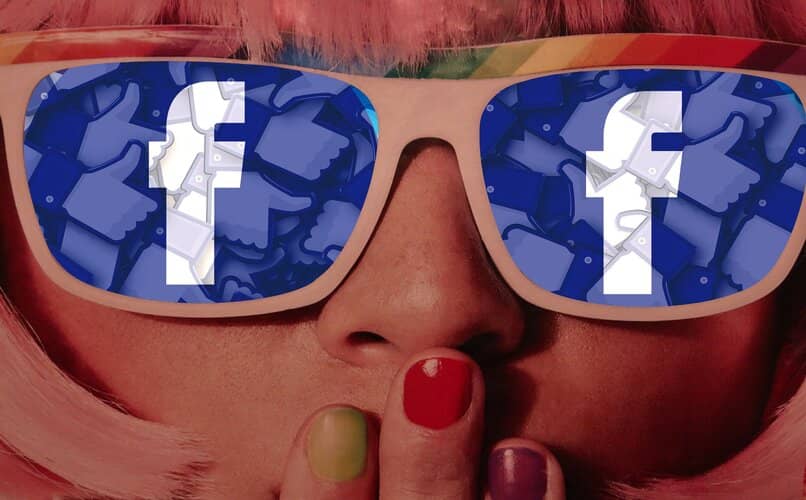
Configurar un perfil de Facebook es un proceso absolutamente necesario durante el registro a esta red social, puesto que con dicha información es posible recuperar una cuenta y restablecer la contraseña en caso de algún problema. Incluso luego de estar registrado puedes cambiar la configuración de tu cuenta, para ocultar las fotos de Facebook o vincular la cuenta con otras redes sociales.
Sin embargo, aún existe cierto desconocimiento con respecto a todas las opciones para configurar un perfil, motivo por el cual esperamos enseñarte cómo cambiar tu número de teléfono registrado en Facebook con la app y la web.
https://youtu.be/i-J_IhLmops
¿Qué puedes hacer para cambiar el número de teléfono de tu cuenta de Facebook?
Tener actualizado el número de teléfono de una cuenta de Facebook es esencial para poder cambiar la contraseña cada cierto tiempo, un proceso que es recomendado para activar la verificación de dos pasos en Facebook y así mejorar la seguridad de una cuenta ante posibles elementos externos y el robo de información, un problema que cada vez se vuelve más frecuente dentro de la plataforma.
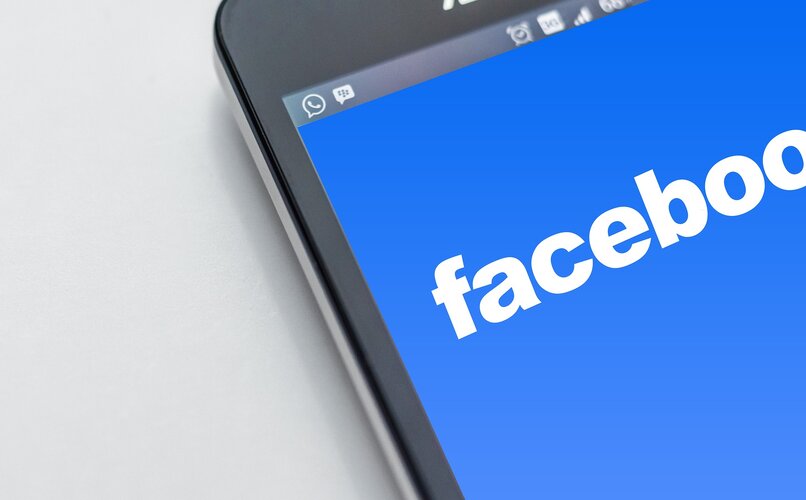
Por suerte, Facebook ofrece la opción a sus usuarios de cambiar el número de teléfono de una cuenta para actualizarlo por el número personal que tengas ahora, siendo este un proceso que puedes realizar desde cualquiera de las plataformas compatibles con Facebook en cuestión de minutos. A continuación te explicaremos el proceso para cambiar el número de teléfono desde la App y en la PC.
Desde la App
- Ingresa en la aplicación móvil de Facebook desde tu teléfono celular Android o iOS (el proceso es igual en ambos), luego inicia sesión en tu cuenta personal.
- Dentro del feed de inicio de la aplicación, toca sobre el icono en forma de tres líneas paralelas ubicado en la esquina superior derecha.
- De esta forma se abrirá el menú de navegación de Facebook, en el cual tienes que marcar en el apartado de Configuración para continuar el proceso.
- En el próximo menú localiza la sección de Notificaciones para pulsar sobre la opción de Mensajes de texto. Luego, presiona en la opción de Añade otro número de teléfono móvil.
- Una vez ingreses el nuevo número de teléfono, recibirás un código de confirmación a dicho número, el cual tendrás que ingresar en Facebook para finalizar el proceso.

Con tu PC
- Desde el navegador de tu preferencia abre la página web de Facebook, para iniciar sesión en tu cuenta personal con tus datos de acceso.
- Una vez te encuentres en la página de inicio de tu cuenta, haz clic en el icono en forma de flecha apuntando hacia abajo que se encuentra ubicado en la esquina superior derecha.
- Luego se abrirá el menú desplegable de navegación, en el cual debes seleccionar la opción de Configuración y privacidad, y en el menú que aparecerá luego haz clic en Configuración.
- Dentro de la sección de Configuración general de Facebook, toca sobre el apartado de Celular que aparece en la columna a mano izquierda.
- En la siguiente ventana, selecciona la opción de ‘+ Agregar un número de teléfono’ para agregar un número de teléfono por primera vez o en ‘+ Agregar otro número de teléfono celular’ para agregar más números a tu cuenta.
- Por último, recibirás un código de confirmación al número que hayas ingresado, el cual debes introducir en la plataforma de Facebook para que los cambios tengan efecto.
¿De qué manera puedes eliminar un número de teléfono de tu cuenta en Facebook?
En caso que tengas sincronizado a tu cuenta de Facebook un número que ya no te encuentres utilizando, es recomendado eliminar dicho número de tu cuenta para evitar el acceso de elementos externos a tu cuenta, y así prevenir un posible caso de Phishing o suplantación de identidad, lo cual puede causar problemas tanto personales como económicos.
El procedimiento para eliminar un número de teléfono de tu cuenta en Facebook es totalmente sencillo, y puede ser realizado desde cualquier dispositivo compatible con la red social a través de los siguientes pasos.
![]()
En la aplicación
Sigue los pasos mencionados previamente para acceder al menú de configuración de Facebook desde la aplicación móvil, una vez te encuentres dentro de dicha sección toca sobre el apartado de Notificaciones y luego en Mensaje de texto. En la siguiente ventana podrás visualizar la lista de números telefónicos vinculados a tu cuenta de Facebook, debajo de cada número aparece la opción de Eliminar, la cual debes presionar.
Luego aparecerá una nueva ventana en la cual tendrás que marcar sobre la casilla de ‘Entiendo que puedo perder acceso a mi cuenta’, y presionar en el botón de Eliminar número. Para finalizar el proceso, debes ingresar la contraseña de tu cuenta de Facebook y tocar en la opción de Eliminar teléfono.
Desde la web
Por otro lado, el proceso para eliminar un número de teléfono de tu cuenta en Facebook desde la página web para ordenadores es aún más simple, puesto que sólo debes seguir los pasos explicados anteriormente para entrar en la sección de Configuración de la cuenta, luego ingresa en el apartado de Celular que se encuentra ubicado en la columna a mano izquierda de la pantalla.
Dentro de este apartado tendrás disponible la lista de números telefónicos vinculados a la cuenta de Facebook, haz clic donde dice Eliminar debajo del número que deseas borrar. Por último, presiona en Eliminar número para confirmar la acción y que los cambios tengan efecto.
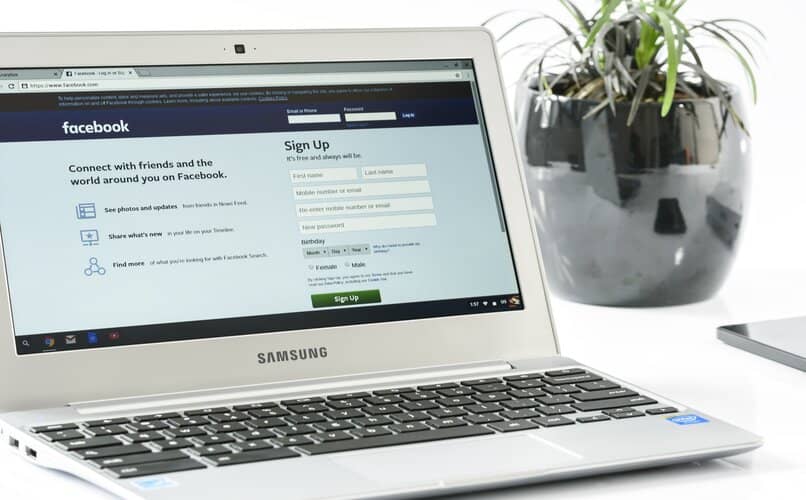
¿Se pueden poner dos números de teléfono en una cuenta de Facebook?
En su versión actual, Facebook permite a sus usuarios registrados tener más de dos números de teléfono vinculados a una cuenta. Para ello sólo debes seguir los pasos explicados previamente para añadir un número de teléfono, en el mismo menú tendrás disponible la opción para agregar más de un número.
Aunque a menos que los números registrados sean de uso personal, no es recomendado sincronizarlos a tu cuenta, puesto que esto puede ocasionar que pierdas acceso a ella, y al mismo tiempo dificultar el proceso de recuperación de una cuenta.